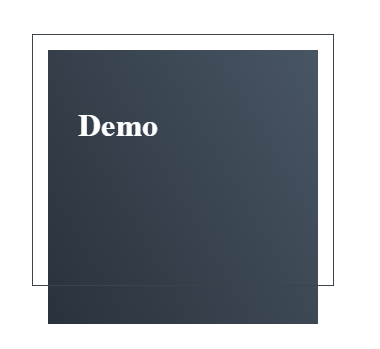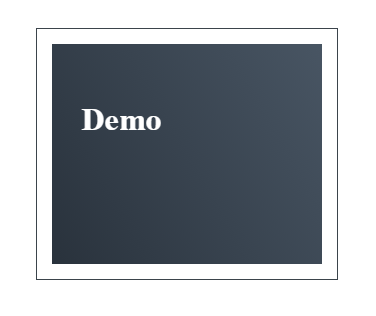Tengo dificultad para ajustar el contenido dentro de una etiqueta <figure> que debe tener una altura fija en este caso de 250px. El problema es que dentro de esta figura tengo un div y párrafo. Lo que quisiera es que por mas <br> que agregue no sobrepase la altura de la figura.
Si intento poner la altura en "auto" ya no respetaría la altura fija de 250px.
Tengo la demo reproduciendo el problema: DemoStackBlitz
.container {
margin: auto;
width: 300px;
position: relative;
padding-top: 80px;
}
.content figure {
width: 100%;
height: 250px;
border: 1px solid #3b444b;
}
.item::after {
content: '';
position: absolute;
left: 0;
top: 0;
height: 100%;
width: 100%;
background-image: linear-gradient(60deg, #29323c 0%, #485563 100%);
z-index: -1;
}
.item h2 {
font-size: 2rem;
color: white;
margin-bottom: 10px;
}
.item p {
color: white;
text-align: left;
}
.item {
display: flex;
flex-direction: column;
padding: 30px;
border-radius: 10px;
margin: 5%;
position: relative;
}<html>
<head>
<meta charset="UTF-8" />
<link rel="stylesheet" type="text/css" href="styles.css" />
</head>
<body>
<div class="container">
<div class="content">
<figure>
<div class="item">
<h2>Demo</h2>
<p>
<br /><br />
<br /><br />
<br /><br />
</p>
</div>
</figure>
</div>
</div>
</body>
</html>Quisiera que quedara de esta manera sin importar cuantos <br> se agregue: